迅捷流程图制作软件安装使用教程
时间:2020-07-12 13:42:42 作者:无名 浏览量:59
迅捷流程图制作软件官方版是一款免费版体积小巧、功能强大出色的思维导图制作软件,软件可用于绘制各种专业的业务流程图、程序流程图、组织结构图、工作流程图等,迅捷流程图制作软件官方版可以将用户所想的用图表表现出来,让其他人能够了解、看懂你的想法,软件简单易用,可以帮助用户更方便、更快捷地阐述设计思想,有效地提高工作效率,如果有需要的话,快来下载使用吧!

软件简介
该软件体积较小,并且在思维导图和流程图绘制软件方面功能强大。 快速流程图制作软件的正式版可用于绘制各种专业业务流程图,程序流程图,组织结构图,数据流程图,工作流程图等。它简单易用,可帮助用户阐述 设计更方便快捷的思考,有效提高工作效率。
软件特色
1、简单的操作界面
该软件的所有功能均清晰地列在软件界面上,用户可以快速找到所需的功能并进行绘制。
2、矢量的制图工具
该软件上集成了许多不同类型的矢量流程图资料,因此用户绘制的图形可以在任何角度保持精致美观。
3、自定义绘图操作
用户可以任意添加图形,排版,自定义颜色填充,而正式版的快速流程图制作软件提供了无限的撤消和重做功能,操作更加灵活。
4、多格式输出设置
如果用户需要以其他格式查看文档,则在成功编辑流程图后,可以将其输出为图像或PDF格式的文件。
安装步骤
1.从本站下载迅捷流程图制作软件,解压后进入安装向导,单击【自定义安装】

迅捷流程图制作软件官方版安装使用图2
2.点击【浏览】自定义安装文件位置,单击【立即安装】
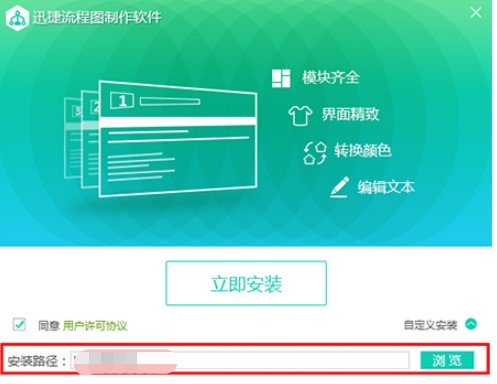
迅捷流程图制作软件官方版安装使用图3
3.迅捷流程图制作软件安装成功
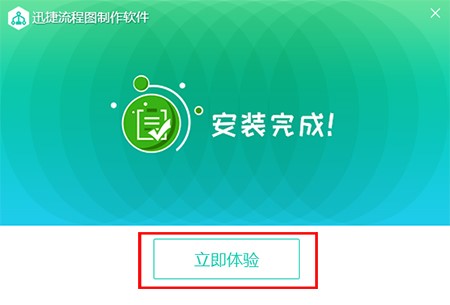
迅捷流程图制作软件官方版安装使用图4
使用方法
1.在打开的新页面上,您可以开始制作流程图。 在软件左侧的“工具箱”中,选择需要制作流程图的材料
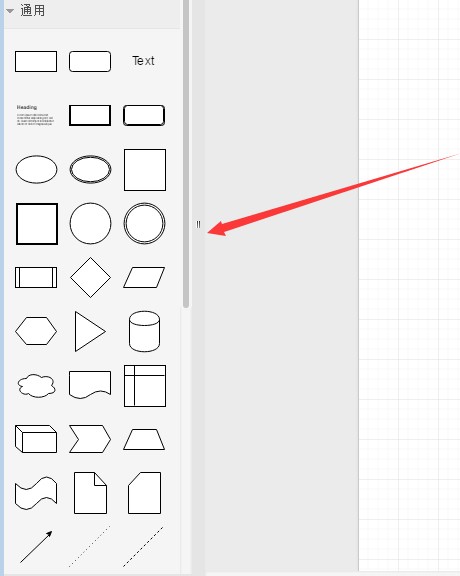
迅捷流程图制作软件官方版安装使用图5
2.选择所需的材料后,您可以在页面上绘制,更改图形的大小或通过拖动图形的角来旋转图形
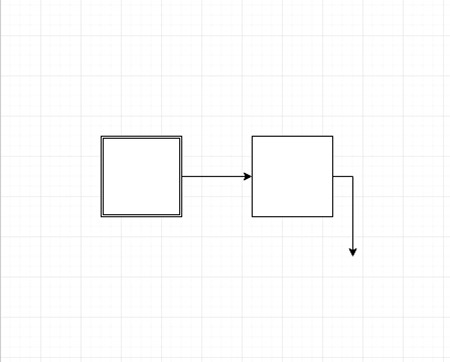
迅捷流程图制作软件官方版安装使用图6
3.如果需要在图形中添加文本,请直接选择图形的中间位置以开始编辑文本内容
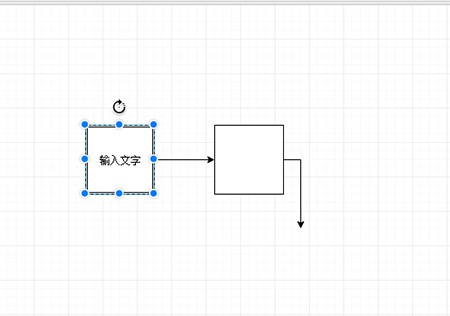
迅捷流程图制作软件官方版安装使用图7
4.添加所需材料并成功绘制流程图后,单击软件菜单栏上的“保存”按钮以保存流程图
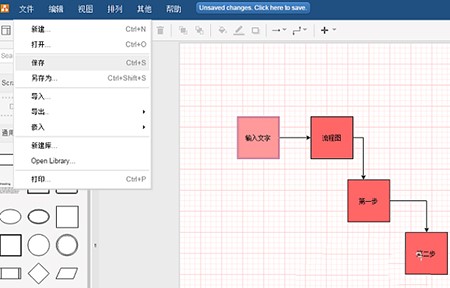
迅捷流程图制作软件官方版安装使用图8
5.保存创建的流程图。如果需要其他格式的流程图,可以在保存时选择“导出”。 您会看到可以导出许多格式,包括图片,PPT和HTML。
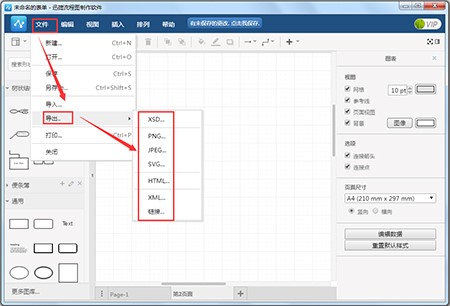
迅捷流程图制作软件官方版安装使用图9
迅捷流程图制作软件 2.0.0.1 官方版
- 软件性质:国产软件
- 授权方式:共享版
- 软件语言:简体中文
- 软件大小:482 KB
- 下载次数:2908 次
- 更新时间:2020/7/11 9:49:37
- 运行平台:WinAll...
- 软件描述:工作上需要制作流程图,但是Visio又比较难用,总是不能流畅地进行操作。今天极速... [立即下载]
相关资讯
相关软件
电脑软件教程排行
- 怎么将网易云音乐缓存转换为MP3文件?
- 比特精灵下载BT种子BT电影教程
- 微软VC运行库合集下载安装教程
- 土豆聊天软件Potato Chat中文设置教程
- 怎么注册Potato Chat?土豆聊天注册账号教程...
- 浮云音频降噪软件对MP3降噪处理教程
- 英雄联盟官方助手登陆失败问题解决方法
- 蜜蜂剪辑添加视频特效教程
- 比特彗星下载BT种子电影教程
- 好图看看安装与卸载
最新电脑软件教程
- 小米手机解锁工具下载申请解锁教程
- 手机变砖?线刷宝一键救砖教程
- 美图秀秀iPad版官方下载使用方法
- 好用客服聊天助手下载使用方法
- 谷歌拼音输入法设置向导使用方法
- 风行视频播放器下载使用教程
- 百度一键刷机工具使用教程
- XV视频格式转换器下载使用教程
- 局域网P2P终结者操作技巧
- MagSearch磁力链在线播放器使用方法
软件教程分类
更多常用电脑软件
更多同类软件专题





